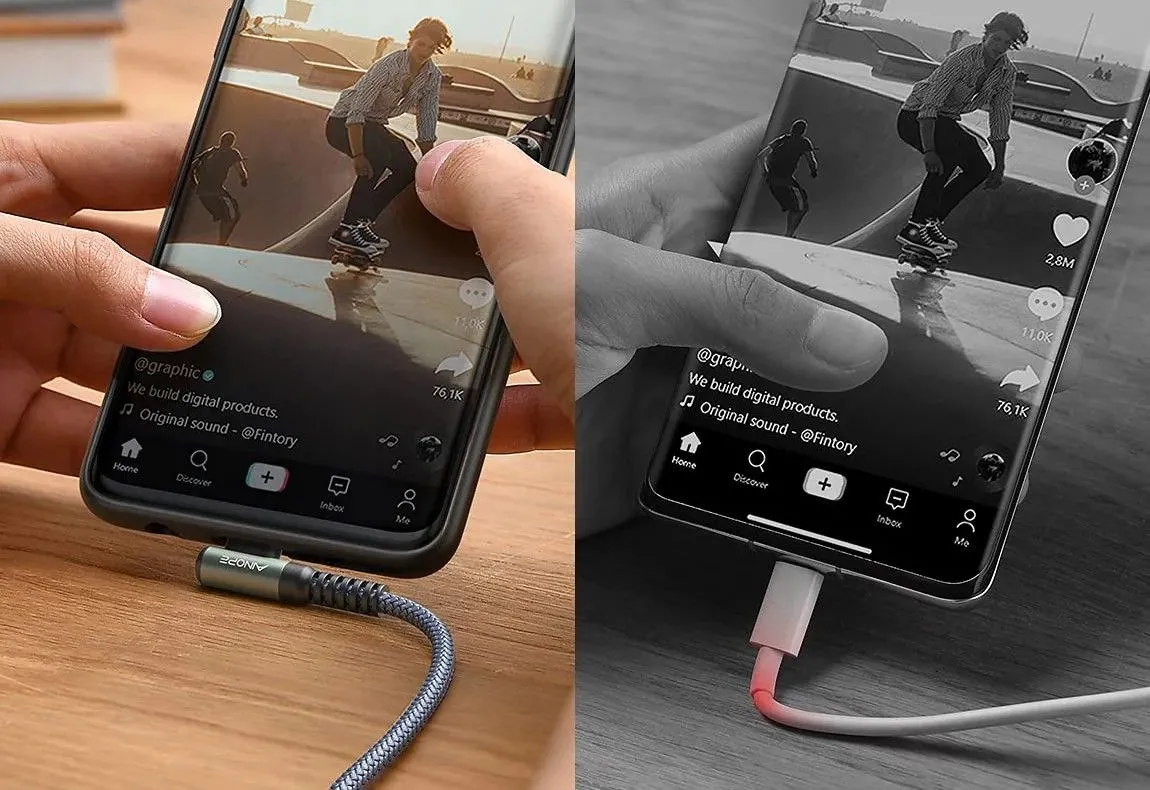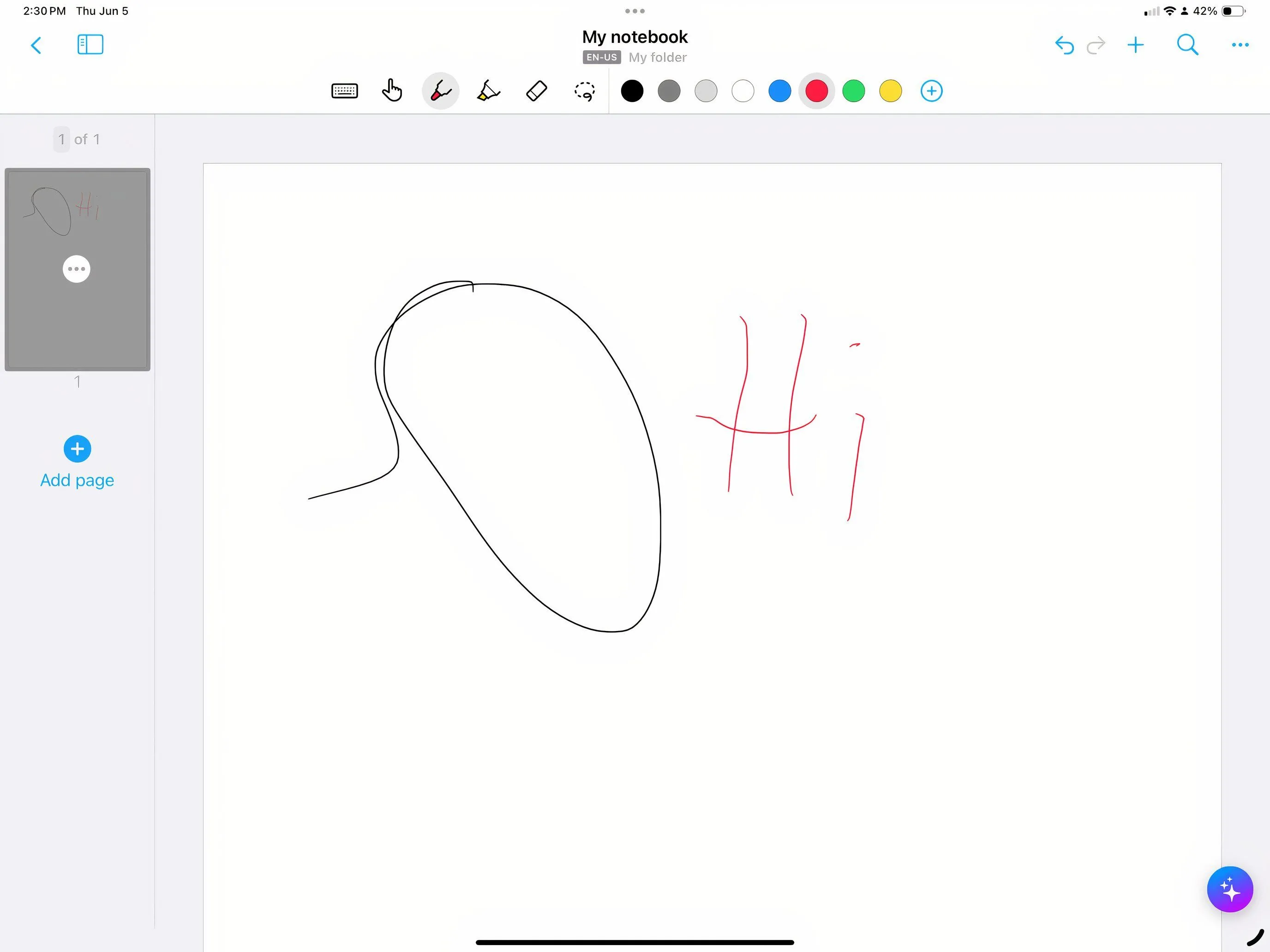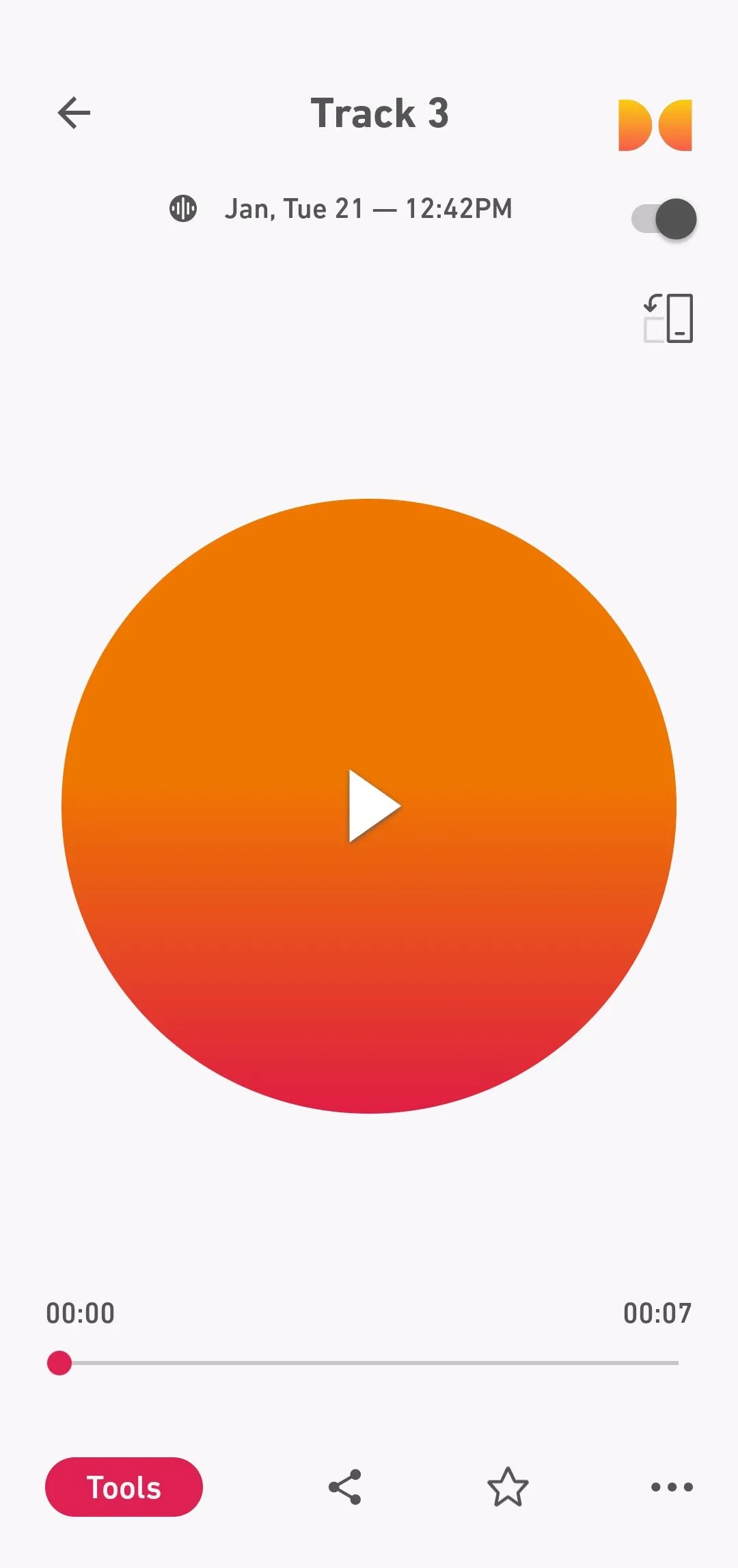iCloud của Apple nghe có vẻ là một giải pháp sao lưu tiện lợi trên lý thuyết, nhưng khi đi sâu vào thực tế, 5GB dung lượng miễn phí thường không đủ cho nhu cầu của người dùng. Giới hạn này nhanh chóng trở thành một rào cản, đặc biệt với lượng dữ liệu ngày càng tăng trên iPhone. Điều này khiến nhiều người phải tìm kiếm những phương pháp sao lưu iPhone hiệu quả, tiết kiệm chi phí và linh hoạt hơn để đảm bảo dữ liệu quan trọng luôn an toàn mà không phải chi trả thêm cho dung lượng lưu trữ iCloud.
Bài viết này sẽ đi sâu phân tích lý do iCloud nhanh chóng đầy, khám phá các lựa chọn sao lưu thay thế tiềm năng, và cuối cùng, đề xuất một chiến lược kết hợp thông minh để bạn có thể sao lưu iPhone của mình một cách an toàn và tối ưu nhất. Mục tiêu là giúp bạn giải quyết vấn đề dung lượng lưu trữ, bảo vệ dữ liệu một cách đáng tin cậy và kiểm soát tốt hơn quá trình quản lý thông tin cá nhân trên thiết bị của mình.
Tại Sao iCloud Nhanh Chóng Đầy Và Sao Lưu Những Gì?
Apple hào phóng cung cấp 5GB dung lượng iCloud miễn phí cho mỗi chủ sở hữu iPhone. Tuy nhiên, khi bạn xem xét kỹ cách iCloud hoạt động và những gì nó sao lưu, bạn sẽ nhanh chóng nhận ra 5GB là con số ít ỏi đến mức nào. Mặc định, iCloud sao lưu ảnh, video, tin nhắn, tệp đính kèm, dữ liệu ứng dụng, cài đặt, cấu hình thiết bị và mọi tài liệu bạn đã chuyển vào iCloud Drive của iPhone.
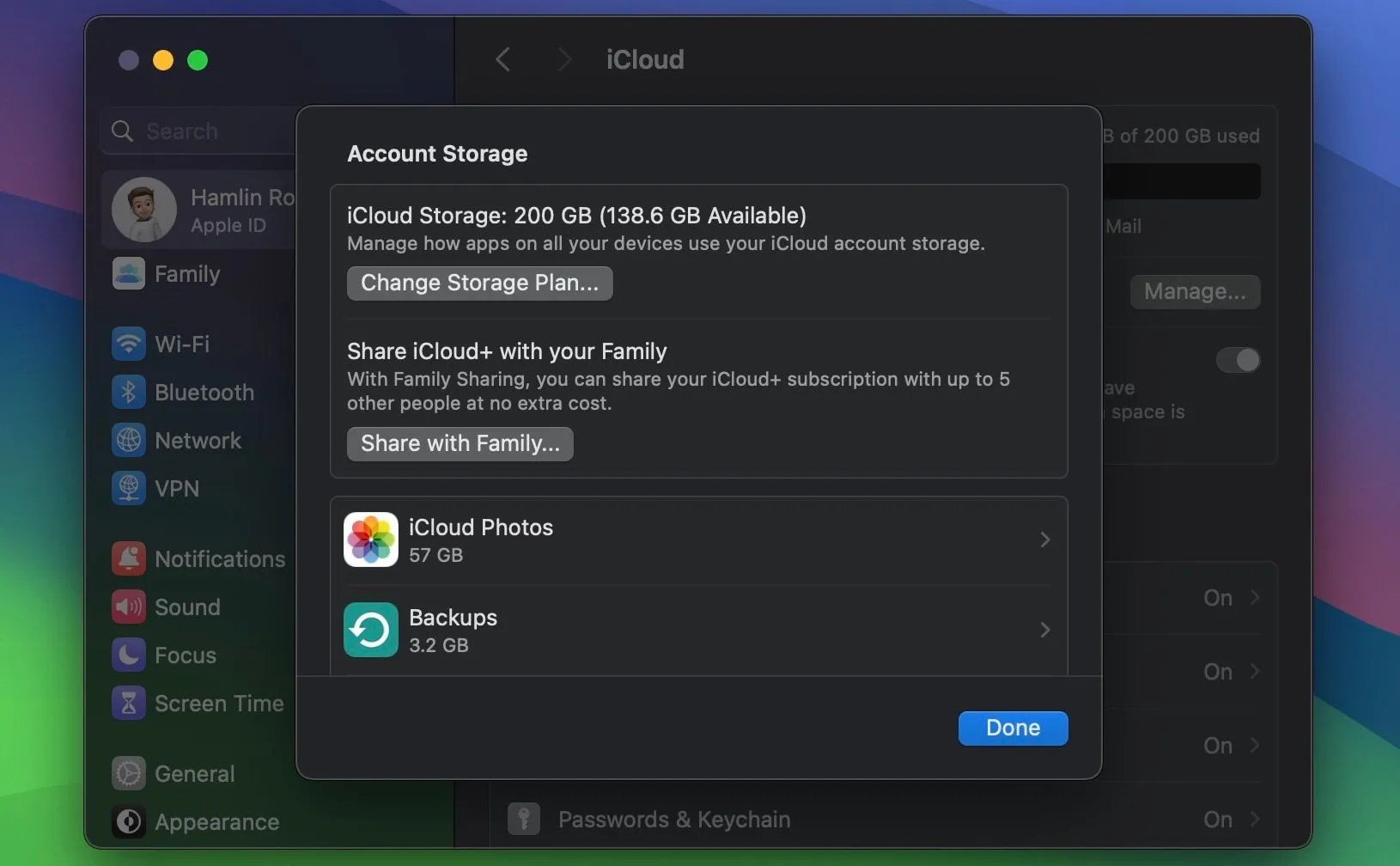 Giao diện cài đặt lưu trữ iCloud trên macOS, hiển thị dung lượng đã sử dụng và các danh mục dữ liệu được sao lưu.
Giao diện cài đặt lưu trữ iCloud trên macOS, hiển thị dung lượng đã sử dụng và các danh mục dữ liệu được sao lưu.
Với tất cả những dữ liệu đó, 5GB dung lượng miễn phí nhanh chóng bị lấp đầy, đặc biệt nếu bạn có thêm iPad hoặc máy Mac cũng đang sao lưu lên iCloud. Nhiều người dùng cảm thấy phiền toái khi phải liên tục quản lý giới hạn dung lượng này đến mức họ quyết định không sử dụng iCloud trên iPhone của mình. May mắn thay, bạn không cần phải phụ thuộc hoàn toàn vào iCloud vì có rất nhiều tùy chọn sao lưu khác.
Sao Lưu iPhone Vào Máy Mac Hoặc Máy Tính Windows
Một trong những cách đáng tin cậy nhất để sao lưu iPhone là sử dụng Finder trên máy Mac hoặc iTunes trên máy tính Windows. Cả hai tùy chọn này đều cung cấp khả năng kiểm soát đáng kể đối với những gì bạn sao lưu. Ngoài ra, bạn có thể dễ dàng kiểm soát nơi lưu trữ bản sao lưu của mình, chẳng hạn như sử dụng các chương trình như Time Machine trên máy Mac để sao lưu ra một ổ đĩa ngoài sau khi quá trình hoàn tất.
Việc sao lưu vào máy Mac hoặc máy tính Windows cũng khá dễ dàng, mặc dù yêu cầu bạn phải kết nối điện thoại với máy tính theo cách thủ công.
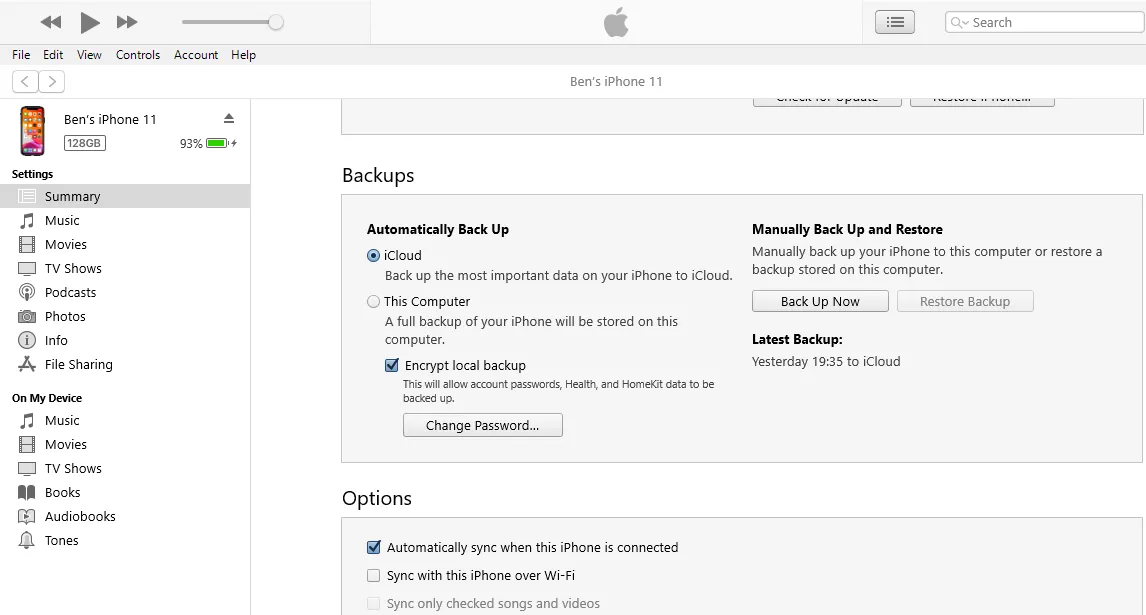 Hình ảnh giao diện iTunes trên máy tính Windows hiển thị tùy chọn sao lưu iPhone, nhấn mạnh khả năng sao lưu dữ liệu iPhone sang PC.
Hình ảnh giao diện iTunes trên máy tính Windows hiển thị tùy chọn sao lưu iPhone, nhấn mạnh khả năng sao lưu dữ liệu iPhone sang PC.
Một lợi ích tiện lợi khác của việc sao lưu vào máy tính là bạn có thể sao lưu mọi thứ trên iPhone và thậm chí mã hóa bản sao lưu đó. Điều này có nghĩa là không ai có thể truy cập dữ liệu sao lưu của bạn nếu không biết mật khẩu bạn đã đặt. Tuy nhiên, nhược điểm là bạn có thể mất tất cả dữ liệu nếu quên mật khẩu, vì vậy hãy đảm bảo lưu trữ mật khẩu ở nơi an toàn. Việc kết nối iPhone thủ công với máy tính cũng có thể gây bất tiện, hoặc có thể bạn không có máy tính để sao lưu.
Bất chấp những bất tiện nhỏ này, sao lưu vào PC hoặc máy Mac là một lựa chọn tuyệt vời vì bạn sẽ không bao giờ phải lo lắng về việc quản lý dung lượng lưu trữ iCloud nữa.
Lưu Trữ Đám Mây Giá Rẻ Hơn Từ Google Hoặc Microsoft
Nếu bạn vẫn thích giải pháp lưu trữ đám mây, bạn luôn có thể chuyển sang các dịch vụ khác như Google One của Google hoặc Microsoft 365/OneDrive của Microsoft. Cả Google One và Microsoft 365 đều cung cấp nhiều tùy chọn lưu trữ khác nhau với mức giá cạnh tranh hơn.
Google cung cấp 15GB dung lượng lưu trữ miễn phí chỉ với một tài khoản Google. Tuy nhiên, bạn có thể nhận được 100GB dung lượng lưu trữ bằng cách đăng ký Google One với giá 1,99 USD mỗi tháng, với các tùy chọn khác như 2TB có sẵn chỉ với 9,99 USD mỗi tháng. Google cũng cung cấp một số gói tích hợp AI, bắt đầu từ 19,99 USD cho 2TB, cộng với quyền truy cập vào Gemini Advanced.
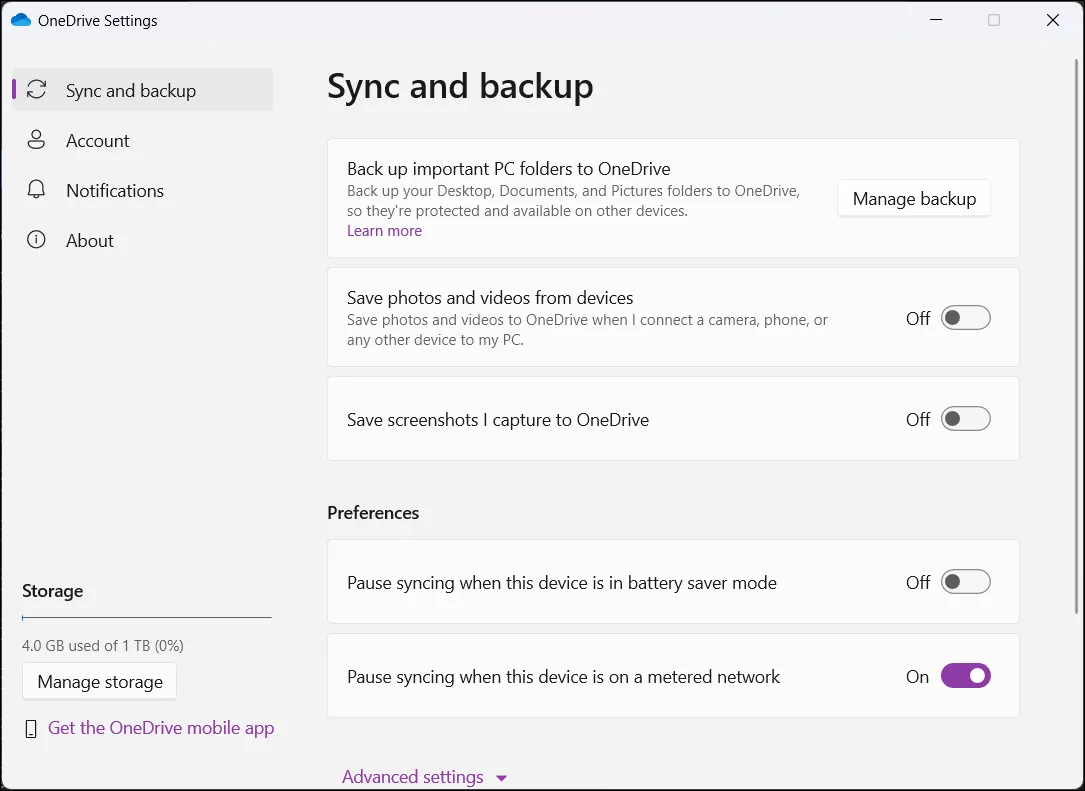 Cài đặt ứng dụng OneDrive trên Windows 11, minh họa các tùy chọn cấu hình dịch vụ lưu trữ đám mây của Microsoft.
Cài đặt ứng dụng OneDrive trên Windows 11, minh họa các tùy chọn cấu hình dịch vụ lưu trữ đám mây của Microsoft.
Về phía Microsoft, bạn sẽ sử dụng OneDrive nếu muốn dùng dịch vụ đám mây của nhà sản xuất Windows. OneDrive chỉ cung cấp 5GB dung lượng lưu trữ miễn phí, nhưng bạn cũng có quyền truy cập vào Word và các phiên bản trực tuyến khác của ứng dụng Microsoft Office. Microsoft cũng đã cung cấp phiên bản Word và các ứng dụng Office trên máy tính để bàn có quảng cáo. Nếu muốn có thêm dung lượng lưu trữ OneDrive, bạn cần đăng ký gói Microsoft 365 trả phí. Tuy nhiên, bạn có thể đăng ký Microsoft 365 Basic chỉ với 19,99 USD mỗi năm (hoặc 1,99 USD mỗi tháng), mang lại cho bạn 100GB dung lượng đám mây, phiên bản Outlook không quảng cáo cùng với tất cả các quyền truy cập của phiên bản miễn phí.
Với 99,99 USD mỗi năm, bạn có thể có quyền truy cập không quảng cáo vào bộ Microsoft Office, cộng với các tính năng bảo mật nâng cao của Microsoft Defender, các tính năng AI như truy cập Copilot và 1TB dung lượng đám mây.
Ngoài ra, nếu bạn có nhiều thành viên trong gia đình cần lưu trữ đám mây, bạn có thể chọn các gói gia đình của Microsoft hoặc Google, tốn thêm một chút chi phí nhưng cung cấp phân bổ dung lượng lưu trữ riêng cho mỗi người dùng và tất cả các lợi ích khác của các gói cao cấp. So với các gói iCloud+ của Apple—bắt đầu từ 0,99 USD mỗi tháng cho 50GB và lên tới 12TB với 59,99 USD mỗi tháng—rõ ràng việc chọn Google hoặc Microsoft là một lựa chọn kinh tế hơn.
Nhược điểm của việc sử dụng riêng Google hoặc Microsoft là bạn sẽ không thể sao lưu cài đặt iPhone và tất cả thông tin thiết bị của mình một cách toàn diện như iCloud.
Kết Hợp Các Phương Pháp Để Sao Lưu Thông Minh Hơn, An Toàn Hơn
Bí quyết thực sự để tận dụng tối đa các bản sao lưu của bạn là kết hợp lưu trữ đám mây với sao lưu vật lý. Phương pháp này cho phép bạn sử dụng các phiên bản miễn phí của Google Drive, iCloud, hoặc kết hợp chúng, giúp bạn quản lý hiệu quả hơn dung lượng dữ liệu, đặc biệt nếu bạn có dữ liệu chia sẻ với người thân.
Tôi thường sao lưu những thông tin quan trọng nhất của mình, chẳng hạn như cài đặt và tin nhắn của iPhone, vào iCloud. Sau đó, sử dụng ứng dụng Google Photos miễn phí, tôi dựa vào không gian lưu trữ của Google cho hầu hết ảnh và video của mình. Tôi vẫn có một số ảnh được lưu trữ trong iCloud, nhưng phần lớn chúng được sao lưu vào Google. Thêm vào đó, vì tôi chủ động đăng ký gói gia đình Google One, tôi có thêm dung lượng lưu trữ cho những video và các mục quan trọng khác như tài liệu. Và vì tôi thích tuân thủ quy tắc vàng của việc sao lưu, tôi sao lưu iPhone vào máy Mac của mình bằng tính năng sao lưu tích hợp của Finder.
Điều này cho phép tôi giữ tất cả tin nhắn, cài đặt và các dữ liệu iPhone quan trọng khác được lưu trữ trong một tệp được mã hóa an toàn khỏi các tác nhân độc hại. Đây là một giải pháp đôi bên cùng có lợi.
Nếu bạn đang mệt mỏi vì phải vật lộn với iCloud để có thêm dung lượng lưu trữ, tôi thực sự khuyên bạn nên áp dụng sự kết hợp kỹ thuật số và vật lý cho các bản sao lưu của mình. Điều này cho phép bạn tận dụng tối đa các dịch vụ đám mây khác nhau đồng thời đảm bảo tất cả dữ liệu của bạn được sao lưu và sẵn sàng để sử dụng khi bạn cần.